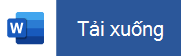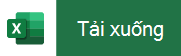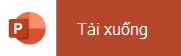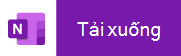Cài đặt và thiết lập ứng dụng Microsoft 365 Copilot trên iPhone hoặc iPad
Áp dụng cho
Có hai cách để tải ứng Microsoft 365 trên iPhone của bạn:
Nhấn vào nút bên dưới để cài đặt ứng dụng Microsoft 365 Copilot cho iOS kết hợp Word, Excel và PowerPoint vào một ứng dụng duy nhất, giới thiệu các tính năng mới tập trung vào thiết bị di động để xem, chỉnh sửa và chia sẻ tệp mà không cần phải chuyển đổi giữa nhiều ứng dụng. Tìm hiểu thêm

Ngoài ra, hãy nhấn vào nút bất kỳ bên dưới để cài đặt từng ứng Microsoft 365 trên iPhone hoặc iPad của bạn.
Mẹo: Bạn đang dùng MacBook hoặc máy Mac? Cài đặt phiên bản Microsoft 365 trên máy tính.
Bạn có thể sử dụng công ứng dụng Microsoft 365 Copilot dành cho thiết bị di động để làm việc ở mọi nơi. Chỉ cần đăng nhập bằng tài khoản Microsoft miễn phí hoặc tài khoảnMicrosoft 365 cơ quan hoặc trường học. Với gói đăng ký Microsoft 365 đủ điều kiện, bạn cũng sẽ có quyền truy cập vào các tính năng cao cấp.
Thiết lập từng Microsoft 365 ứng dụng trên iPhone hoặc iPad
Trên iPhone hoặc iPad, mở bất kỳ ứng dụng di động Microsoft 365 lập nào (ví dụ: Excel).
Đăng nhập bằng tài khoản Tài khoản Microsoft, hoặc Tài khoản cơ quan hoặc trường học Microsoft 365 sau đó gõ nhẹ vào Tiếp.
Lưu ý: Nếu sử dụng Office 365 được vận hành bởi 21Vianet, hãy đăng nhập bằng tài khoản được liên kết với tài khoản Microsoft 365 được vận hành bởi đăng ký 21Vianet.
Nếu chưa có Tài khoản Microsoft, bạn có thể tạo một tài khoản miễn phí.
Nếu bạn đăng nhập bằng Tài khoản Microsoft được liên kết với Office 2016 hoặc Office 2019, bạn có thể có tùy chọn nâng cấp lên Microsoft 365.
Bạn có thể mua gói hoặc nhấn có thể để sau nếu bạn muốn sử dụng các ứng dụng dành cho thiết bị di động mà không cần đăng ký.
Lưu ý rằng bạn sẽ nhận được quyền truy nhập vào các tính năng cao cấp nếu sử dụng đăng Microsoft 365 cao cấp.
Khi được nhắc để giúp chúng tôi cải thiện trải nghiệm Microsoft 365 di động của bạn, hãy nhấn vào Có để chọn tham gia hoặc Không để chọn không tham gia.
Gõ nhẹ vào Bật Thông báo để bật cảnh báo hoặc gõ nhẹ Không Phải Bây giờ để đặt tùy chọn của bạn sau.
Sau khi bạn đăng nhập, tài khoản của bạn sẽ tự động được thêm vào ứng dụng hiện tại, cũng như bất kỳ ứng dụng Microsoft 365 nào khác được cài đặt trên iPhone hoặc iPad của bạn.
Để thêm tài khoản khác hoặc dịch vụ đám mây, chẳng hạn như OneDrive hoặc Dropbox, nhấn vào Mở > thêm vị trí.
Nếu bạn đang sử dụng OneNote trên iPhone hoặc iPad, hãy nhấn vào ảnh hồ sơ của bạn ở góc trên bên trái, rồi nhấn vào Tài khoản Lưu trữ.
Chọn dịch vụ đám mây bạn muốn thêm.
Nhập địa chỉ email và mật khẩu để đăng nhập vào dịch vụ yêu thích của bạn.
Bạn đã hoàn thành!
Bạn cần trợ giúp để thiết lập và sử Microsoft 365 dụng mới trên thiết bị iOS?
Để tìm hiểu cách sử dụng công ứng dụng Microsoft 365 Copilot dành cho thiết bị di động, hãy xem ứng dụng Microsoft 365 Copilot dành cho thiết bị di động.
-
Từ ứng Word, Excel hoặc PowerPoint, hãy mở hoặc tạo một tài liệu, gõ nhẹ vào biểu tượng ba dấu chấm, sau đó gõ nhẹ Gửi Phản hồi hoặc Trợ giúp và Hỗ trợ.
Trong OneNote, hãy gõ nhẹ thiết đặt
-
Hoặc chọn liên kết trong bảng dưới đây để xem trợ giúp trong trình duyệt web.
Ứng dụng
Trợ giúp iPhone hoặc iPad
-
Nhấn vào dịch vụ lưu trữ tệp của bạn. Ví dụ: nhấn vào Mở > OneDrive - Cá nhân hoặc nhấn vào Mở > OneDrive - tên doanh nghiệp của bạn.
-
Bạn sẽ thấy các tệp bạn đã lưu. Các tệp bạn thấy chỉ dành riêng cho ứng dụng bạn dùng để mở tệp. Ví dụ: nếu bạn mở ứng dụng Word, bạn sẽ chỉ thấy tài liệu Word.
Để xem bất kỳ sổ ghi chép OneNote nào mà bạn đã lưu vào OneDrive hay OneDrive cho cơ quan hoặc trường học, hãy gõ nhẹ + Mở Hiện có.
Để sử dụng các tính năng bổ sung trong ứng dụng, bạn phải đăng nhập bằng Tài khoản Microsoft hoặc tài khoản công ty hoặc trường học được liên kết với đăng ký Microsoft 365 đủ điều kiện của mình. Nếu bạn có iPad Pro, bạn cũng phải có gói đủ điều kiện để thực hiện mọi loại thao tác chỉnh sửa trên thiết bị cụ thể này. Xem Những việc bạn có thể làm trong ứng ứng dụng Microsoft 365 Copilot trên thiết bị chạy iOS hoặc Android có gói Microsoft 365.